recode.ID – Pada aplikasi meeting online Zoom, terdapat fitur share screen yang memungkinkan pengguna untuk menampilkan file presentasi (PPT/ PowerPoint) yang ada di perangkat mereka. Namun demikian, masih ada cukup banyak pengguna yang masih belum paham cara menampilkan PPT di Zoom tersebut.
Umumnya para pengguna yang ingin menampilkan file presentasi mereka ini secara virtual lewat Zoom tersebut adalah pengguna dari kalangan tenaga pendidik atau guru yang menampilkan materi pelajaran untuk para murid-muridnya.
File PTT yang digunakan untuk video pembelajaran, bisa dilihat dan di pahami oleh semua peserta didik lewat perangkat masing-masing.
Selain itu, fitur share screen ini juga di gunakan oleh pekerja kantoran yang ingin mempresentasikan laporan kerja mereka kepada rekan bisnis atau sejenisnya secara online.
Nah, jika Anda termasuk salah satu pengguna yang harus melakukan presentasi secara daring lewat Zoom tapi belum tahu cara menampilkan PPT di Zoom, tenang saja.
Karena pada kesempatan kali ini tim redaksi akan mengupas tuntas bagaimana cara melakukannya. Silahkan di baca dan pahami hingga akhir artikel ini.
Cara Menampilkan PPT di Zoom
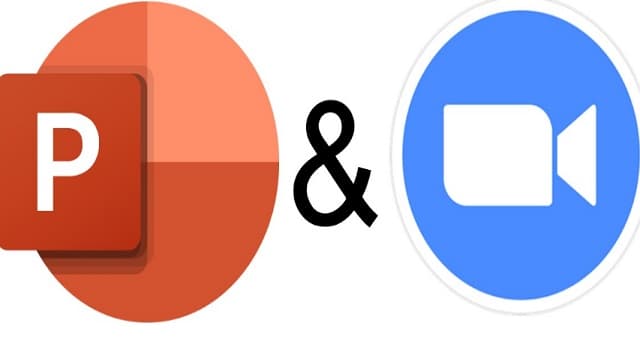
Untuk cara menampilkan file PTT di Zoom, bisa dilakukan oleh pengguna baik yang menggunakan perangkat laptop ataupun lewat perangkat smartphone/tablet.
Namun perlu diingat, pengguna yang bisa melakukan share screen untuk menampilkan file PTT tersebut hanyalah pengguna yang sudah diberi hak akses oleh host.
Jadi, tidak semua peserta rapat atau belajar daring lewat Zoom ini bisa melakukan share screen.
Lewat Komputer/Laptop
Untuk cara menampilkan file PTT di Zoom lewat perangkat komputer/Laptop, berikut ini adalah langkah-langkahnya:
- Pertama. siapkan lebih dahulu file PPT yang akan dibagikan di rapat/belajar daring lewat Zoom
- Selanjutnya, silahkan kalian buka aplikasi Zoom dan login seperti biasanya
- Kemudian Anda bisa buat room meeting, atau bisa langsung masuk ke room meeting yang sudah ditentukan ID dan passwordnya sebelumnya.
- Pastikan akun kalian sudah diberi akses atau di angkat jadi cohost, agar bisa menggunakan fitur share screen.
- Selajutnya, silahkan Anda tekan tombol Share Screen yang berada di bawah layar
- Kemudian silahkan pilih aplikasi PPT yang sedang aktif dan tekan tombol Share
- Nantinya, secara otomatis layar pernagkat kalian akan terlihat oleh pengguna lain, termasuk aplikasi PPT yang sedang Anda jalankan
- Silalahkan lakukan presentasi, Anda bisa sambil membuka dan memperlihatkan isi dari presentasi yang ditampilkan, bisa mengedit, mengetik dan akan terlihat oleh pengguna lainnya.
- Jika sudah selesai melakukan presentasi PPT di Zoom, maka Anda dapat langsung menekan tombol Stop Share untuk berhenti melakukan presentasi.
Lewat Smartphone
Selain lewat perangkat komputer/laptop, pengguna juga bisa menggunakan fitur share screen untuk manampilkan file PTT saat Zoom meeting.
Untuk caranya sendiri, tak jauh berbeda dengan menggunakan komputer/laptop. Begini caranya:
- Buka aplikasi dan login akun Zoom Anda seperti biasanya
- Kemudian, silahkan masuk ke dalam room yang ada atau membuat room baru jika belum tersedia.
- Kemudian Anda silahkan tekan tombol Share
- Lalu silahkan Anda pilih menu Screen
- Lalu, buka aplikasi dan file PPT yang telah dibuat
- Nantinya konten presentasi PPT akan langsung ditampilkan kepada pengguna Zoom lain
- Apabila telah selesai melakukan presentasi PPT di Zoom, silahkan tekan tomblo Stop Screen.
Meskipun sama-sama bisa digunakan untuk menampilkan file presentasi, namun disarankan untuk menggunakan perangkat laptop/komputer untuk mempermudah proses selama presenstasi.
Selain karena layarnya yang lebih besar dan mudah untuk dinavigasikan, menggunakan perangkat komputer saat presntasi juga akan terlihat lebih nyaman saat di lihat oleh pengguna lainnya.
Demikian cara menampilkan PTT di Zoom baik lewat komputer/laptop dan juga lewat perangkat smartphone. Selamat mencoba.








